DNS在平时上网中扮演重要角色,如果不注意DNS的话,可能会导致网速慢、弹窗广告、网址打不开、打开不是自己想要的网站、劫持等一系列问题,设置好无线路由器的dns尤为重要,下面是学习啦小编整理的设置无线路由器dns的方法,供您参考。
设置无线路由器dns的方法
首先打开浏览器,然后在网址栏输入192.168.1.1,然后按回车键确认打开,之后就会弹出路由器登录界面。之后输入路由器登录用户名与密码,TP-Link路由器默认登录用户名与密码均为admin,输入完成后,点击底部的确认即可进入路由器设置了。
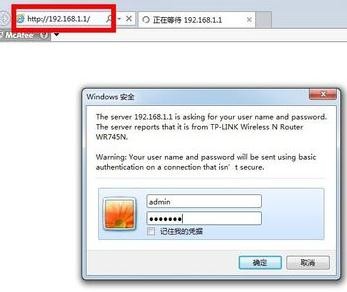
进入路由器设置界面后,然后再点击左侧“网络参数”展开更多设置,之后即可看到“WAN口设置”选项,再点击左侧的WAN口设置可以显示当前拨号连接的状态。点击WAN口设置界面底部的“高级设置”按钮。
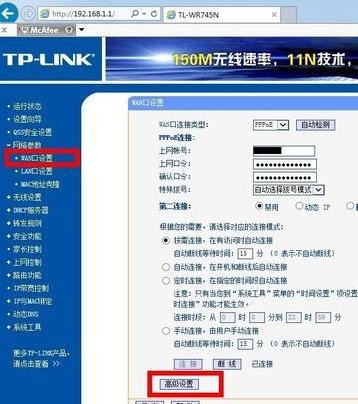
勾选上“手动设置DNS服务器”,这里我们推荐使用oneDNS的服务器地址,在首选DNS服务器里填写112.124.47.27在备用DNS服务器里填写114.215.126.16然后点击保存,关闭设置页面就可以了。非常简单吧。
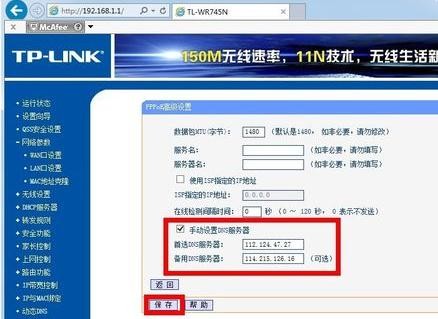
电脑修改为路由器dns的方法
点击“控制面板”→“查看更多”。

进入“控制面板”界面,点击“网络和Internet”。
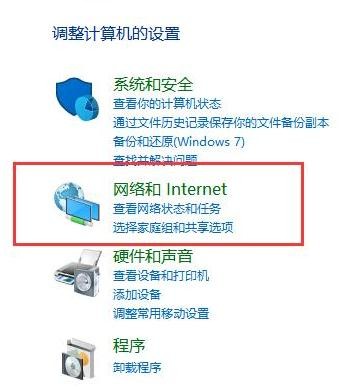
在“网络和Internet”页面点击“网络和共享中心”。
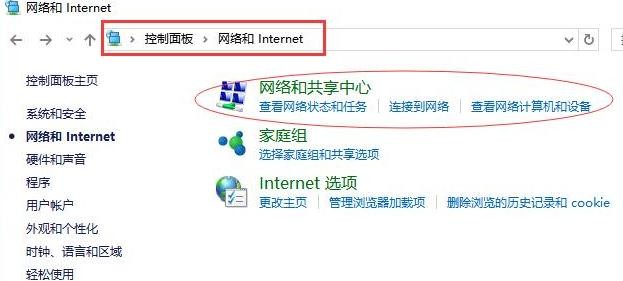
在弹出的页面点击“更改适配器设置”。
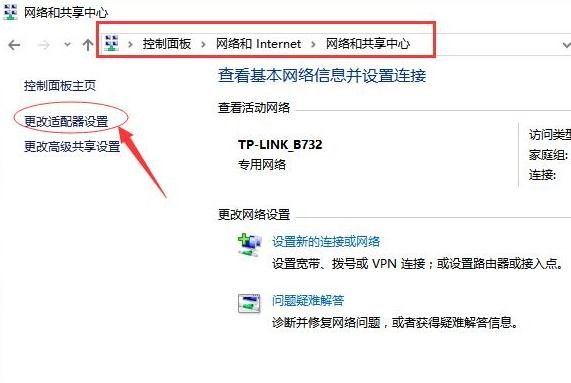
在弹出的页面中选择“WLAN”点击鼠标右键选择“属性”。
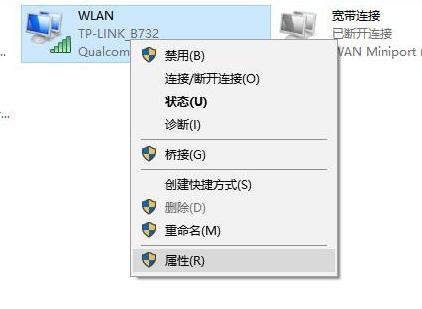
在弹出窗口“此连接使用下列项目”中把“internet协议版本6(TCP/IPV6)”前面的“√”去掉。

双击 “internet协议版本4(TCP/IPV4)”,弹出“自动获得IP地址”的页面。
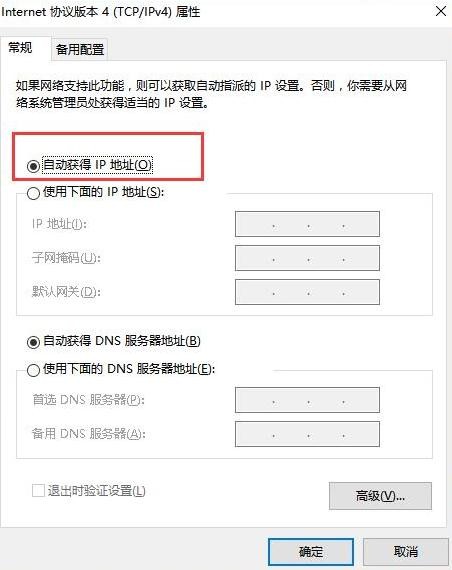
在弹出的页面中选择“使用下面的DNS服务器地址”,手动填写DNS服务器地址,首选为211.137.191.26;备用为218.201.96.130。点击确定便更改成功。